Before
カメレ音楽隊、YouTube長いことやっているのですが、だんだんと視聴者も増えてきました。「YouTubeの動画見てます!」と声かけていただくこともあります。
しかし、もっと見てもらいたい!!
という気持ちが強く、動画についていろいろ改善したいなぁと思うところがいくつかあり、その一つとして、サムネイルを新しく目立つようにしてみました。
Beforeはこんな感じでございます。
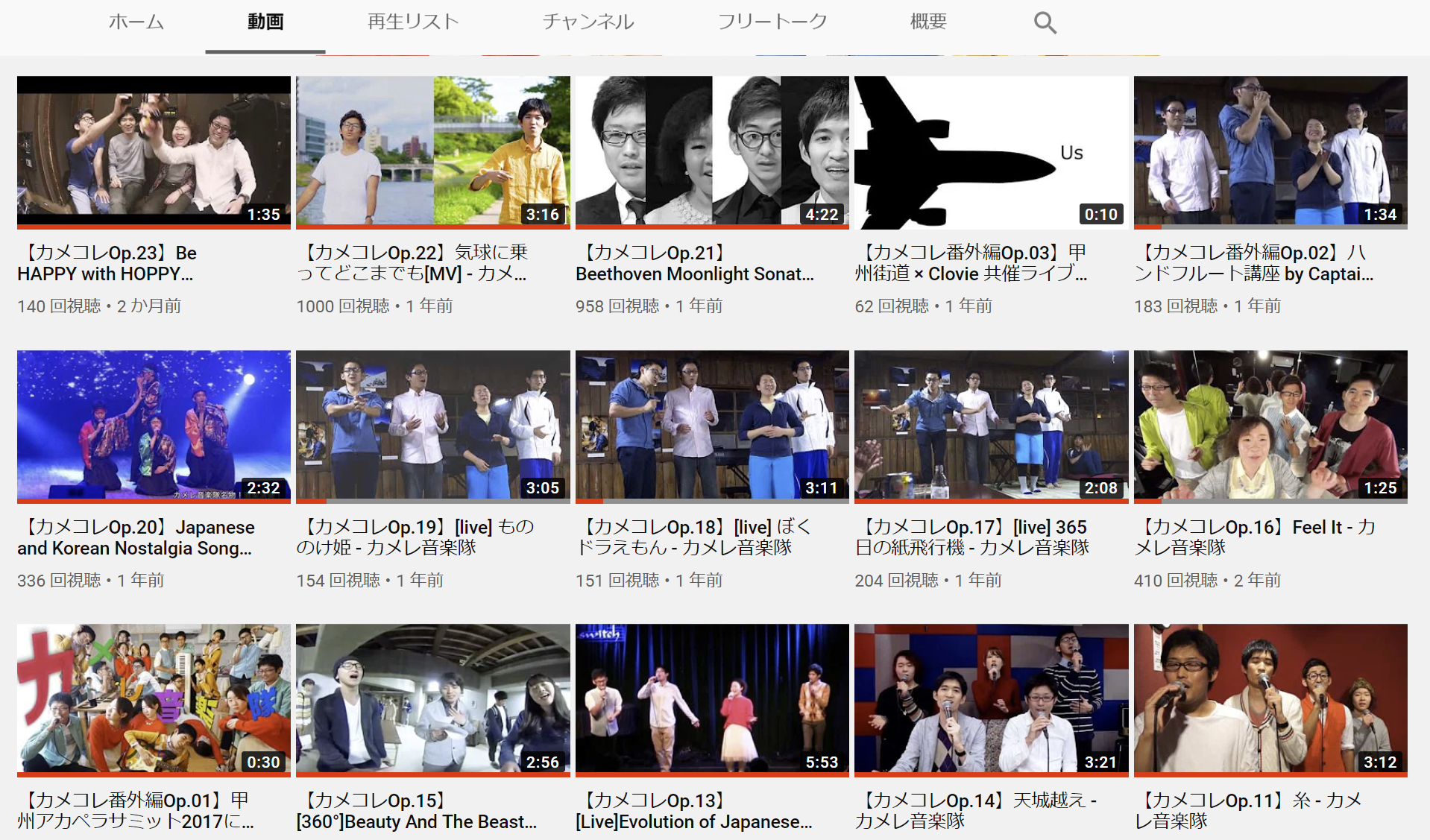
気になるAfter
そしてAfter!

全然印象が違いますね!ちょっとクリックしたくなりましたか?なりましたよね?まだ全部はできてないですが、ちょっとずつ。
これからも動画あげていくのでよろしくお願いします!
でも、一番大事なのは動画の中身ですから、むしろそっちをがんばります!!
サムネイルの作り方
難易度低
全然難しくはないです。
(これまで何年もやっていなかったのは、単にめんどくさかったからです・・・)
ぜひみなさんもチャレンジしてみてくださいね。
私はPhotoshop使っているのですが、まぁ無料でも何のソフトでもだいじょうぶです。
ぼくドラえもんの例で説明します。
ステップ①:ファイルの新規作成
初めに新規作成ですが、
幅:1280px
高さ:720px
で作ります。
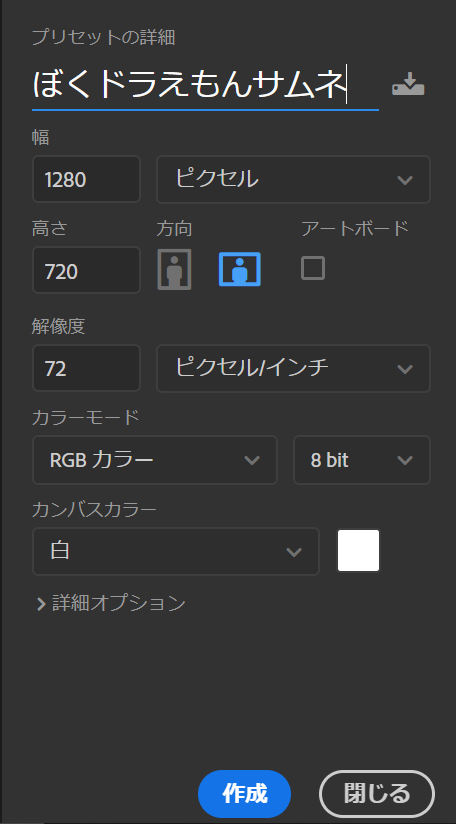
ステップ②:素材集め
動画を再生してみて、いい感じのところをスクリーンショットとって、画像編集ソフトに貼ります。
「いい感じ」の基準としては、「全員がいい表情をしている」が大事だと個人的には思っています。
一番左のJouney旅Boyが淡々と歌っていたので、ベストポイントを探すのがたいへんでした。

あと、何か他の素材を使うときも集めておきます。
今回はドラえもんなので、画像検索でテキトーにもってきます。(著作権的にいいかはグレーですが)
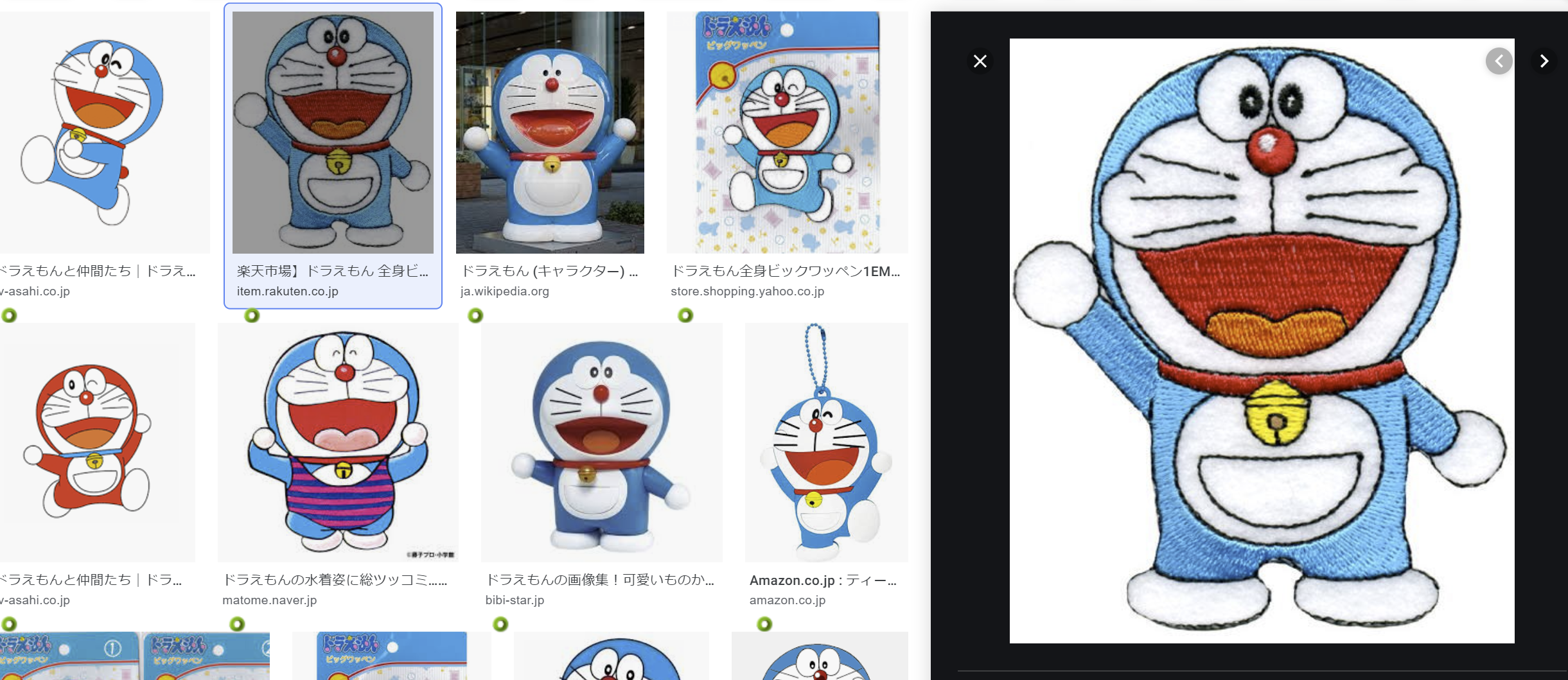
ステップ③:画像大きさ調整
まず、このままだとサイズがいけてないので、調整します。
調整前はこんな感じ。

Photoshopの場合は変形で拡大・縮小ですかね。
こんな感じにします。
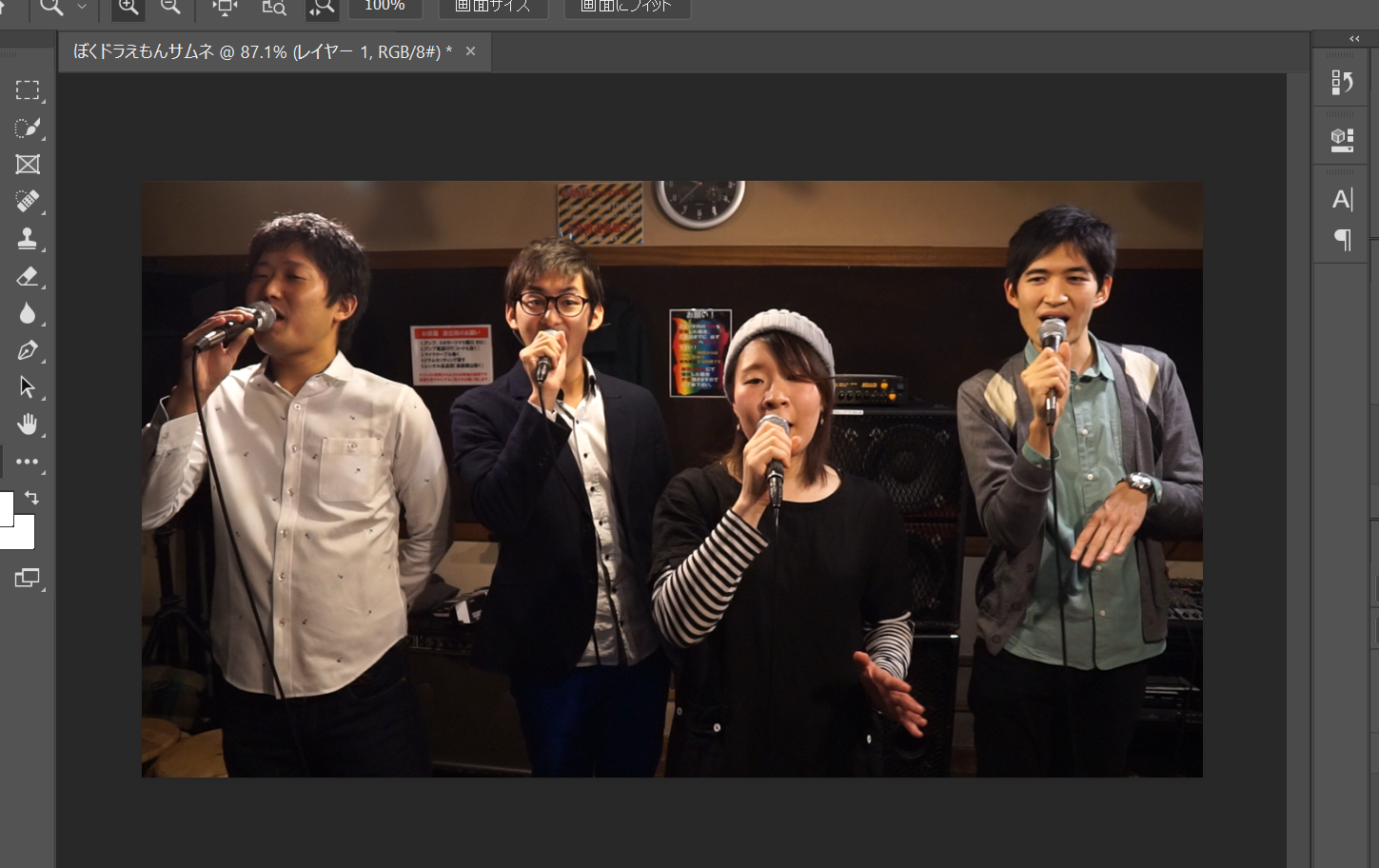
几帳面な人は、ここで明るさとか色とか編集するんでしょうが、あまり重要ではないので、私はカットしてます。
サムネイルの役割は一目で印象づける!なので、画像のきれいさよりも、文字の方に力を入れたほうがよいでしょう。
ステップ④:(あれば)画像追加
ドラえもん、入れてみます。
いい感じで雑な仕上がりになってきました。

ステップ⑤:文字を入れる
とにかく目立つことが大事なので、これが大事です。
- やたら文字大きく
- 原色系の色を使う
- 太いゴシック系フォントを使う
- 文字の周りも塗ってさらに目立たせる
やりすぎかな?と思うくらいでちょうどいいです。YouTuberのサムネを参考に見ましたが、これでもかってくらい目立たせているので、厳しい世界を勝ち抜くにはそこまでしなければいけません。
Photoshopでは、横書き文字ツール(Tって書いてあるやつ)で、書いていきます。
レイヤー効果の境界線を選べば、文字の周りの色も塗れます。

いい感じに調整して、書き出したら完成です。

ステップ⑥:YouTubeサムネイルに設定する
カスタムサムネイルのところを押して、保存した画像を選ぶだけです。
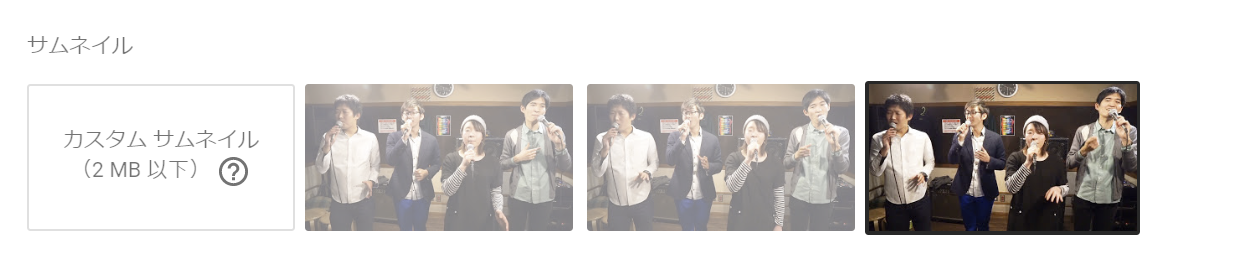
ただし、チャンネルの認証(?)みたいなやつをしていないと、電話番号認証が必要です。電話番号入れて、コードが送られてくるので、それをYouTubeで入れれば問題ないです。
設定すると、こんな感じになりました。やったー。

【関連記事】
動画系の話はこちらから。



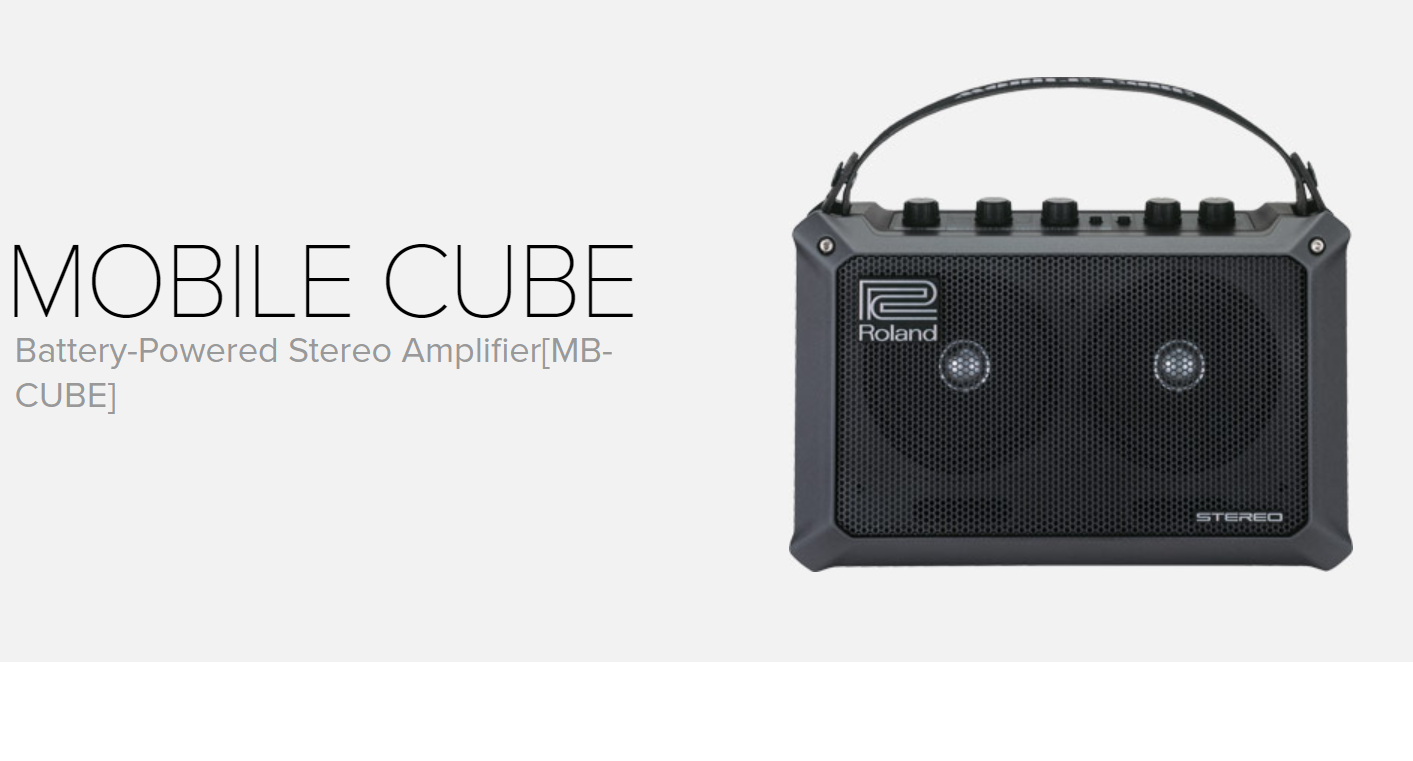
コメント